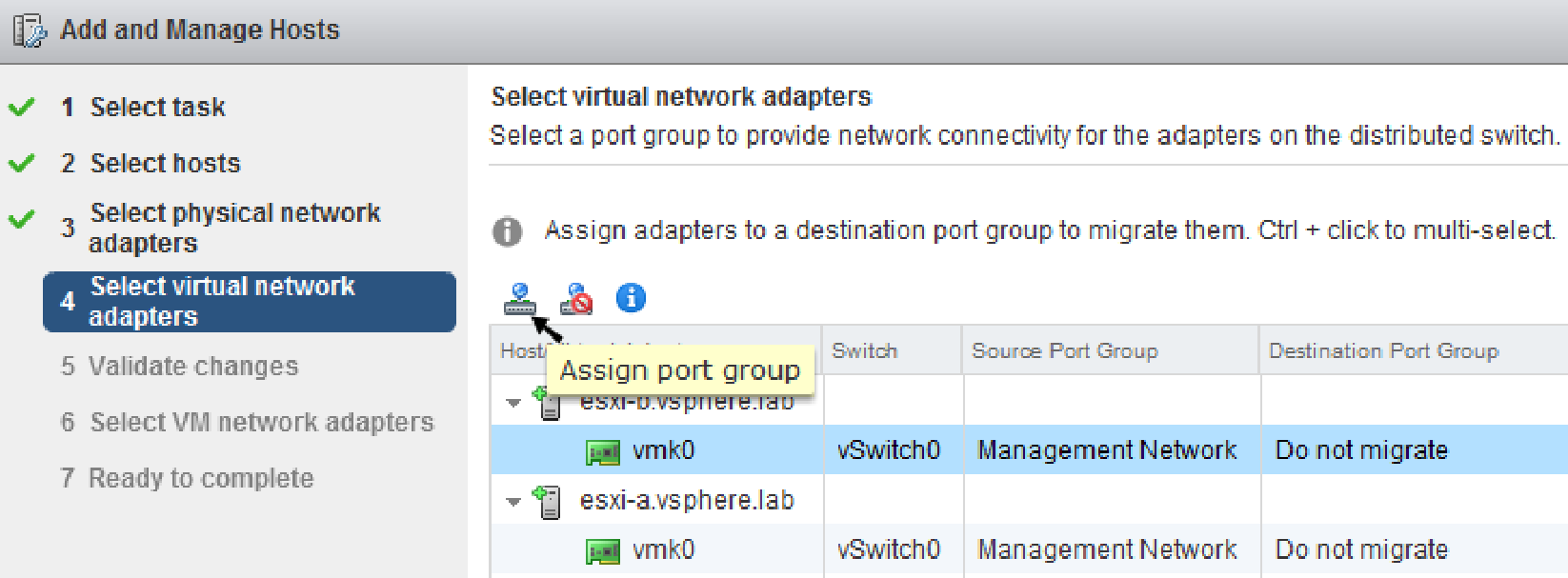È possibile associare gli host ESXi e le interfacce di rete ad uno switch distribuito anche dopo la creazione dello switch stesso. Con vSphere Client, gli host e le interfacce sono associabili allo switch distribuito sia durante la creazione dello switch stesso, sia successivamente, mentre con vSphere Web Client sono necessari dei passaggi da eseguire successivamente alla creazione dello switch.
Procedura tramite vSphere Client
Per aggiungere un nuovo host ad uno switch distribuito, i passaggi sono indicati di seguito.
- Nella modalità di visualizzazione Networking, fare clic con il tasto destro sullo switch distribuito. Selezionare la voce Add Host per aggiungere un nuovo host, oppure Manage Host per gestire un host già associato allo switch.
- Selezionare gli host.
- Selezionare le interfacce fisiche da aggiungere e/o deselezionare quelle da rimuovere, quindi fare clic su Next.
- È possibile migrare le interfacce VMkernel su un port group distribuito, da selezionare nel menu a tendina nella colonna a destra. Per non effettuare alcuna migrazione, selezionare la voce Do not migrate. Fare clic su Next.
- Opzionalmente, è possibile spostare le macchine virtuali nello switch distribuito. In tal caso, selezionare la voce Migrate virtual machine networking e impostare i port group di destinazione per la macchina virtuale.
- Fare clic su Next, quindi su Finish per terminare la procedura.
Procedura tramite vSphere Web Client
- Nel pannello di navigazione a sinistra, individuare lo switch distribuito di proprio interesse, fare clic con il tasto destro su di esso e selezionare Add and Manage Hosts.
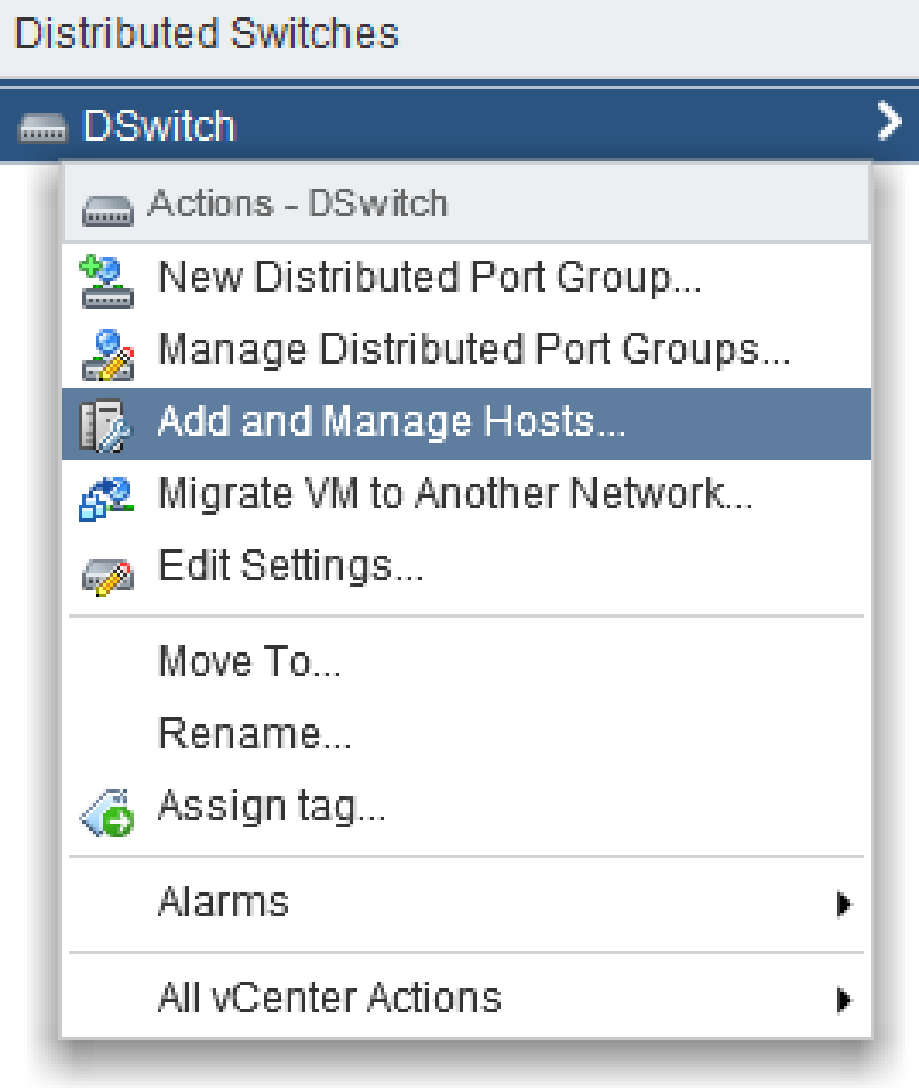
- Su Select Task, selezionare l’opzione Add Hosts e fare clic su Next.
- Fare clic su Add new hosts (simbolo “+”) e selezionare gli host desiderati, quindi fare clic su OK e andare avanti.
- Nella pagina Select physical network adapters:
- Per ogni interfaccia che si vuole inserire, selezionare il check box relativo e fare clic su Assign an uplink.
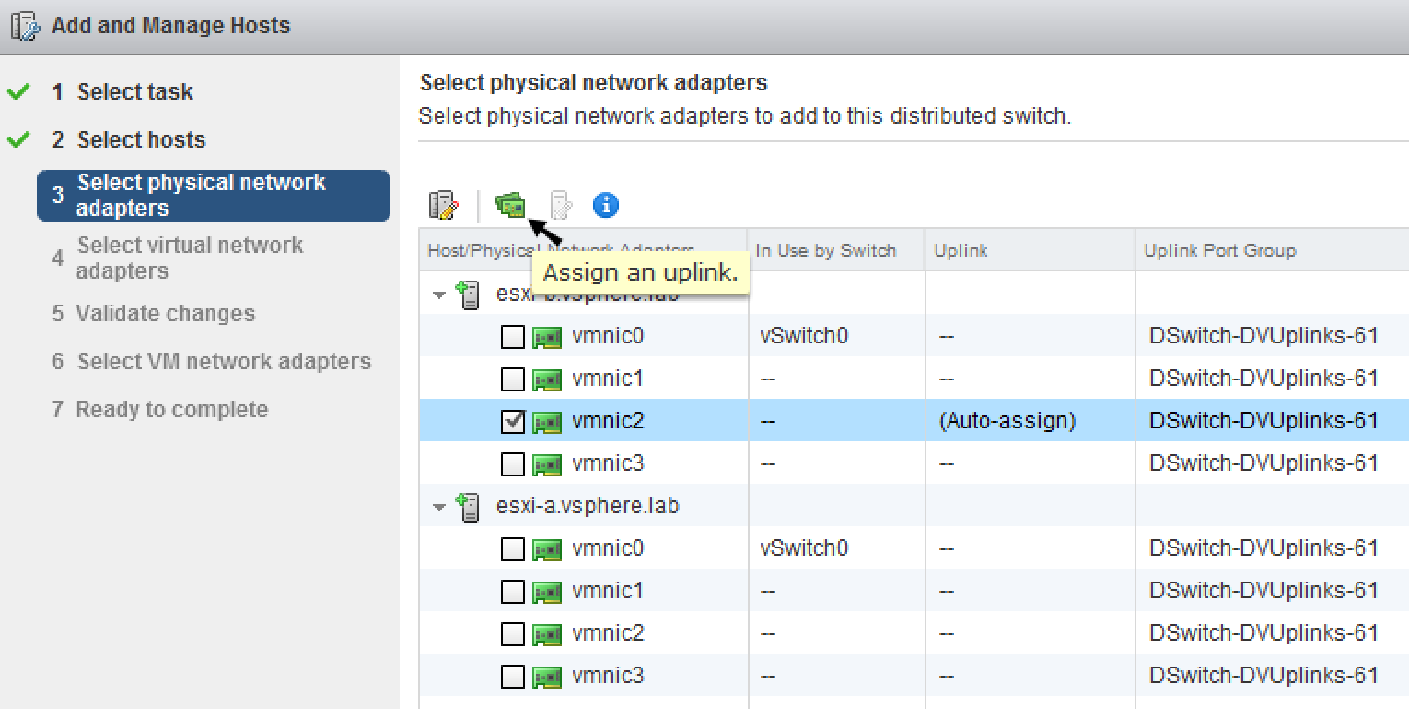
- Selezionare una porta di uplink dalla lista e fare clic su OK.
- La porta selezionata apparirà nella colonna Uplink. Se non si seleziona manualmente un uplink, quest’ultimo sarà assegnato automaticamente (Auto-assign).
- Fare clic su Next.
- Per ogni interfaccia che si vuole inserire, selezionare il check box relativo e fare clic su Assign an uplink.
- Nella pagina Select virtual network adapters:
- (Opzionale) Nella pagina Select VM network adapters, selezionare le macchine virtuali o le interfacce da migrare nello switch distribuito.
- Fare clic su Finish per terminare la procedura.
Le istruzioni presenti in questa pagina fanno riferimento alla versione 5.x di VMware vSphere.